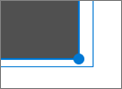Atunci când adăugați o pagină modernă la un site, adăugați și particularizați părți web, care sunt blocurile componente ale paginii. Acest articol descrie partea web Power Apps.
Power Apps este un serviciu care vă permite să construiți aplicații de afaceri care rulează într-un browser sau pe un telefon sau pe o tabletă, fără a fi necesară o experiență de codificare. După ce ați creat sau ați particularizat o aplicație utilizând serviciul, o puteți adăuga la pagina SharePoint cu partea web Power Apps. Introduceți pur și simplu adresa web a aplicației sau ID-ul aplicației, apoi redimensionați aplicația pentru a se potrivi paginii.
Note:
-
Anumite funcționalități sunt prezentate treptat organizațiilor care au optat pentru programul Lansare pentru audiență specifică. Acest lucru înseamnă că este posibil să nu vedeți încă această caracteristică sau că ea poate arăta diferit de ceea ce este descris în articolele de ajutor.
-
Partea web Power Apps nu este disponibilă în SharePoint Server 2019.
Adăugarea părții web Power Apps
-
Dacă nu sunteți deja în modul de editare, selectați Editare în partea din dreapta sus a paginii. Găsiți Caseta de instrumente (
-
Selectați Vedeți toate părțile web, apoi selectați sau glisați Power Apps din lista de părți web în pagina dvs.
-
Selectați Adăugați o aplicație.
-
Din panoul de proprietăți din partea dreaptă, în caseta Link web sau ID aplicație , introduceți linkul web Sau ID-ul aplicației Power Apps. Dacă nu știți linkul sau ID-ul, accesați Găsirea linkului sau ID-ului web pentru aplicația dvs.
-
(Opțional) Dacă aplicația dvs. poate accepta parametri, puteți să adăugați parametri la linkul web în formatul ¶metername=parametervalue, presupunând că șirul de interogare a fost deja pornit pentru tenantId. Altfel, primul parametru adăugat ar trebui să fie în format ?parametername=parametervalue. Fiecare nume de parametru și valoare trebuie să fie codificate ca URL dacă conține spații sau caractere speciale.
-
Dacă dimensiunea implicită a aplicației este prea mică sau nu se potrivește paginii, puteți redimensiona aplicația glisând butonul de redimensionare din partea din dreapta jos a părții web.
Găsiți linkul sau ID-ul web pentru aplicația dvs.
-
Accesați Microsoft Power Apps și conectați-vă, dacă este necesar.
-
În panoul de navigare din stânga, selectați Aplicații.
-
Găsiți și selectați aplicația pe care doriți să o utilizați.
-
Pe fila Detalii , găsiți linkul web sau ID-ul.
Note:
-
Utilizatorilor care vizualizează aplicația pe pagina dvs. trebuie să li se fi acordat acces la aplicație. Încorporarea unei aplicații nu oferă automat utilizatorilor permisiunea de a utiliza aplicația. Pentru a afla mai multe despre partajarea aplicației cu anumiți utilizatori, grupuri de securitate sau cu întreaga organizație, accesați Partajarea unei aplicații pânză cu organizația dvs.
-
Aplicațiile Power sunt proiectate să funcționeze cel mai bine cu dimensiuni fixe. De obicei, aplicațiile care utilizează o orientare portret se potrivesc bine într-un aspect de o treime sau trei coloane. Aplicațiile care utilizează o orientare vedere se potrivesc bine într-un aspect cu o singură coloană.
-
Partea web Power Apps pentru SharePoint acceptă aplicațiile de pânză, dar nu acceptă încă aplicații bazate pe modele.
-
Partea web Power Apps pentru SharePoint din Microsoft 365 nu acceptă încă cititoare de ecran sau navigarea cu ajutorul tastaturii.